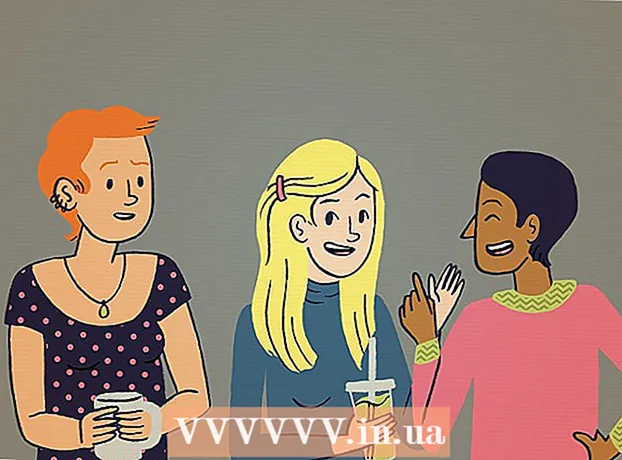מְחַבֵּר:
Tamara Smith
תאריך הבריאה:
24 יָנוּאָר 2021
תאריך עדכון:
1 יולי 2024

תוֹכֶן
מאמר זה ילמד אותך כיצד לשמור את הצליל והווידאו של פגישת הזום שלך לטלפון או לטאבלט אנדרואיד. כל שעליך לעשות הוא להתקין אפליקציה מחנות Play שתקליט את המסך שלך.
לדרוך
 התקן אפליקציה כדי להקליט את המסך שלך מחנות Play. כמה אפשרויות פופולריות עם דירוגים חיוביים כוללות Mobizen, DU Recorder ומקליט מסך על ידי Genius Recorder. כיצד להוריד אפליקציה להקלטת המסך:
התקן אפליקציה כדי להקליט את המסך שלך מחנות Play. כמה אפשרויות פופולריות עם דירוגים חיוביים כוללות Mobizen, DU Recorder ומקליט מסך על ידי Genius Recorder. כיצד להוריד אפליקציה להקלטת המסך: - פתח את "חנות Play"
 פתח את האפליקציה. צעדים אלה דומים לכל האפשרויות הפופולריות. עקוב אחר ההוראות שעל גבי המסך כדי לעבור את ההליך הידני / התקנה וודא שאתה נותן את ההרשאות הדרושות כשתתבקש.
פתח את האפליקציה. צעדים אלה דומים לכל האפשרויות הפופולריות. עקוב אחר ההוראות שעל גבי המסך כדי לעבור את ההליך הידני / התקנה וודא שאתה נותן את ההרשאות הדרושות כשתתבקש. - לאחר פתיחת האפליקציה, סמל צף יופיע בקצה המסך. אתה יכול ללחוץ על סמל זה כדי לגשת לפונקציות ההקלטה.
- סמל זה נשאר זמין על המסך, כך שתוכל להקליט בכל יישום.
 פתח את זום. זהו הסמל הכחול ובתוכו מצלמת וידאו כחולה-לבנה. זה בדרך כלל על מסך הבית שלך או בין היישומים האחרים שלך.
פתח את זום. זהו הסמל הכחול ובתוכו מצלמת וידאו כחולה-לבנה. זה בדרך כלל על מסך הבית שלך או בין היישומים האחרים שלך.  התחל פגישה. אם אתה מצטרף לפגישה קיימת, דלג מיד לשלב הבא. אם אתה מארח את הפגישה, בצע את הפעולות הבאות:
התחל פגישה. אם אתה מצטרף לפגישה קיימת, דלג מיד לשלב הבא. אם אתה מארח את הפגישה, בצע את הפעולות הבאות: - היכנס לחשבון הזום שלך.
- לחץ על "התחל פגישה".
- הזז את המחוון "השתמש במזהה פגישה אישי" למצב פועל (כחול).
- שתף את הקוד שלמטה עם אחרים שישתתפו בפגישה.
- לחץ על "התחל פגישה".
 השתתף בפגישה. אם אתה מארח פגישה, עבור ישירות לשלב הבא. אחרת, בצע את הפעולות הבאות:
השתתף בפגישה. אם אתה מארח פגישה, עבור ישירות לשלב הבא. אחרת, בצע את הפעולות הבאות: - לחץ על "הצטרף לפגישה".
- הזן את קוד / מזהה הפגישה.
- לחץ על "הצטרף לפגישה".
 הקש על סמל הצף של האפליקציה כדי להקליט את המסך. יופיעו סמלים / אפשרויות נוספות.
הקש על סמל הצף של האפליקציה כדי להקליט את המסך. יופיעו סמלים / אפשרויות נוספות.  לחץ על כפתור ההקלטה. כפתור זה משתנה בהתאם לאפליקציה, אך בדרך כלל דומה לנקודה או סמל יעד. זה יקליט גם את הצליל וגם את הווידאו מהאפליקציה.
לחץ על כפתור ההקלטה. כפתור זה משתנה בהתאם לאפליקציה, אך בדרך כלל דומה לנקודה או סמל יעד. זה יקליט גם את הצליל וגם את הווידאו מהאפליקציה. - יתכן שתצטרך להעניק הרשאות נוספות לפני שתתחיל הקלטה בפעם הראשונה.
- כדי להשהות הקלטה, לחץ על לחצן ההשהיה (בדרך כלל שני קווים אנכיים) ליד הסמל הצף.
 לחץ על לחצן העצירה כדי להפסיק את ההקלטה לאחר שתסיים. זה בדרך כלל ריבוע או עיגול. זה יכלול את הווידיאו שסיים בגלריית Android שלך.
לחץ על לחצן העצירה כדי להפסיק את ההקלטה לאחר שתסיים. זה בדרך כלל ריבוע או עיגול. זה יכלול את הווידיאו שסיים בגלריית Android שלך.
- פתח את "חנות Play"